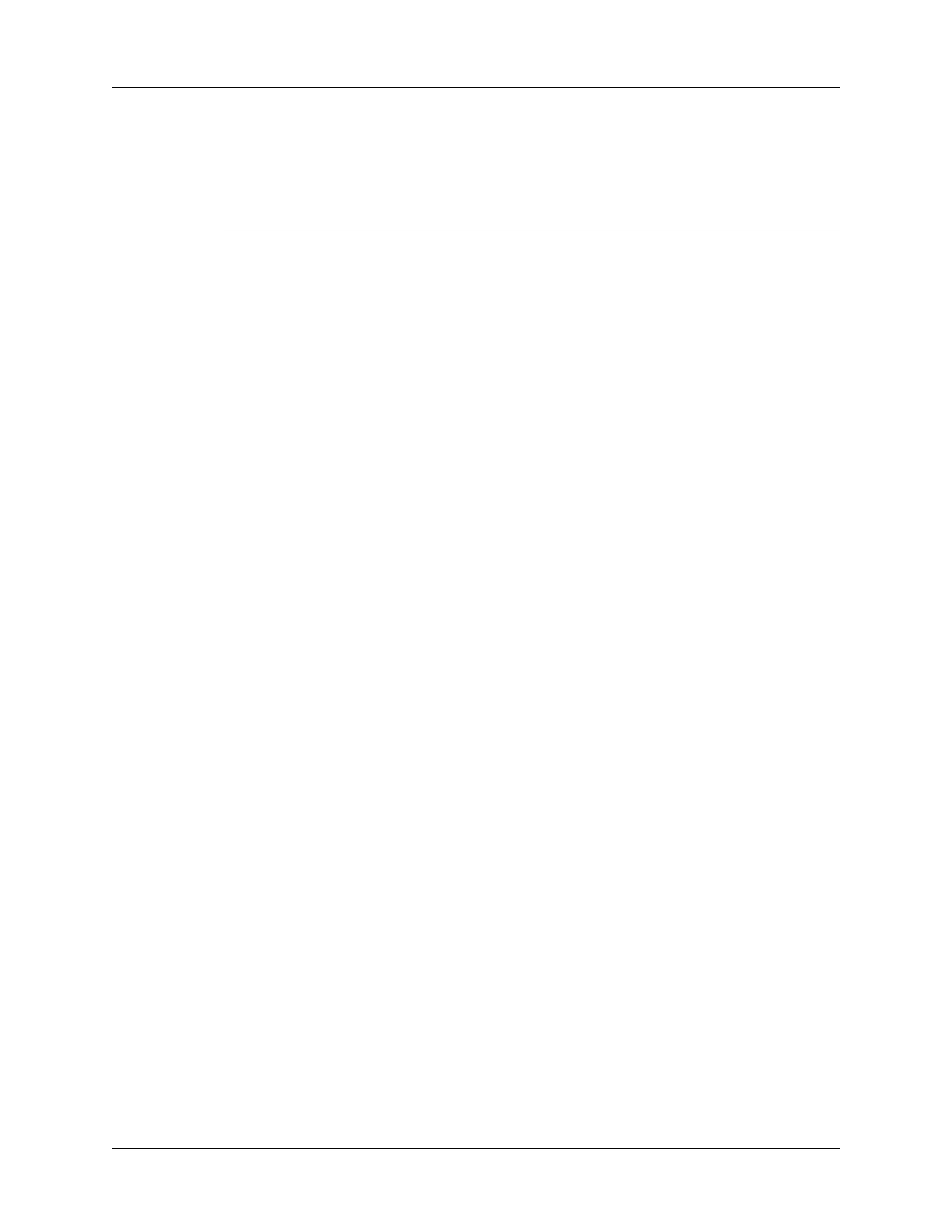Navegação, atalhos e caract eres especiais do teclado
128
Movimentos do cursor
A tabela a seguir lista os atalhos para movimentar o cursor e selecionar texto.
Atalho Ação
CTRL+seta para a esquerda Move o cursor uma palavra para a esquerda (volta)
C
TRL+seta para a direita Move o cursor uma palavra para a direita (avança)
F
N azul+seta para a esquerda Seleciona o caractere à esquerda do cursor
F
N azul+seta para a direita Seleciona o caractere à direita do cursor
F
N azul+seta para cima Seleciona a linha de texto acima do cursor
F
N azul+seta para baixo Seleciona a linha de texto abaixo do cursor
F
N verde+seta para a
esquerda
Move o cursor para o início da linha
F
N verde+seta para a direita Move o cursor para o final da linha
F
N verde+seta para cima Move o cursor uma página para cima
F
N verde+seta para baixo Move o cursor uma página para baixo
T
AB Se tiver selecionado “Moves to Next Field” na tela
de configurações de layout: avança com tabulações
pelas linhas de edição
Se tiver selecionado “Inserts Tab” na tela de
configurações de layout: insere uma tabulação
em uma linha
Consulte “Otimização da funcionalidade do
ponteiro” , anteriormente neste capítulo, para obter
informações sobre a seleção de Tab na tela de
configurações de layout.
S
HIFT+TAB Retrocede com tabulações pelas linhas de edição
F
N (azul ou verde)+TAB Se tiver selecionado “Moves to Next Field” na tela
de configurações de layout: insere uma tabulação
em uma linha
Se tiver selecionado “Inserts Tab” na tela de
configurações de layout: avança com tabulações
pelas linhas de edição
Consulte “Otimização da funcionalidade do
ponteiro” , anteriormente neste capítulo, para
obter informações sobre a seleção de Tab na
tela de configurações de layout.
